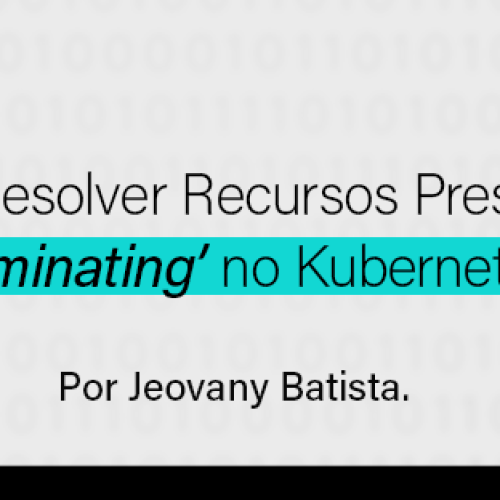Aprenda a usar o comando chattr para bloquear arquivos e diretórios
Nesta dica da semana da 4Linux, iremos aprender o comando chattr, utilizado para bloquear arquivos e diretórios, ou seja criar restrições de acesso a diretórios e arquivos.
O que é?
Antes de iniciarmos a explicação do comando, é muito importante que você tenha como base o funcionamento do comando chattr, que de fato é para assegurar a modificação ou futuras alterações do arquivo ou diretório, onde mesmo contendo permissão total mediante ao arquivo, não é possível realizar a alteração ou até mesmo deletar.
Isto é muito utilizado em arquivos do sistema, como shadow e passwd, que contém todas as informações de usuário e senhas.
Sintaxe:
# chattr [operador] [chave] [nome do arquivo]
Operadores:
O operador “+” faz com que seja atributo seja adicionado ou seja trava o arquivo ou diretório.
O operador “- “ faz com que o atributo seja removido, remove a tranca do diretório ou arquivo.
-R
Recursivamente altera os atributos de diretórios e seus conteúdos. Os links simbólicos encontrados durante opção recursiva no diretório são ignorados.
-a
Um arquivo com o atributo ‘a’ só pode ser aberto em modo incremental para escrever. Somente o superusuário pode definir ou limpar este atributo.
-i
Um arquivo com o atributo ‘i’ não pode ser modificado: ele não pode ser excluído ou renomeado, nenhum link pode ser criado para este arquivo e os dados não podem ser gravados no arquivo. Somente o superusuário pode definir ou limpar este atributo.
Vamos criar um arquivo teste com usuário privilegiado (root):
# vim teste.txt
Testando o comando chattr.
De permissão total para esse arquivo:
# chmod 777 teste.txt
Atribua a chave +i no arquivo e em seguida tente edita-lo:
# chattr +i teste.txt
Remova a chave do arquivo:
# chattr -i teste.txt
Crie novamente um novo arquivo, entretanto desta vez, iremos atribuir a chave +a:
# vim teste2.txt
Testando a opção -a do chattr
Atribua a chave +a para o arquivo teste2.txt:
# chattr +a teste2.txt
Atribua um texto para o arquivo teste2.txt:
# echo “Realizando um Append” >> teste2.txt
A principal diferença da chave “+i” para a chave “+a” é que com a chave “+a” você consegue realizar um append, ou seja, acrescentar um novo valor ao arquivo, enquanto com a chave “+i” não será possível.
About author
Você pode gostar também
Desvendando a Virtualização: Otimizando a Infraestrutura Tecnológica
No mundo em constante evolução da tecnologia, a virtualização surge como uma ferramenta poderosa, capacitando pessoas e empresas a otimizarem seus recursos computacionais. Vamos desvendar os aspectos-chave da virtualização e
Integrando seu chat com o Rocket Chat: um guia passo a passo
Já falamos anteriormente sobre o Rocket Chat e sua funcionalidade do Omnichannel, onde poderíamos centralizar contatos vindos de diferentes plataformas de comunicação em um único meio de atendimento. Existem funcionalidades
Como Resolver Recursos Presos em ‘Terminating’ no Kubernetes
Gerenciar clusters Kubernetes é sempre um trabalho árduo, e dentre os processos de gestão é comum precisar excluir objetos ou recursos que não são mais necessários. Quem faz esta